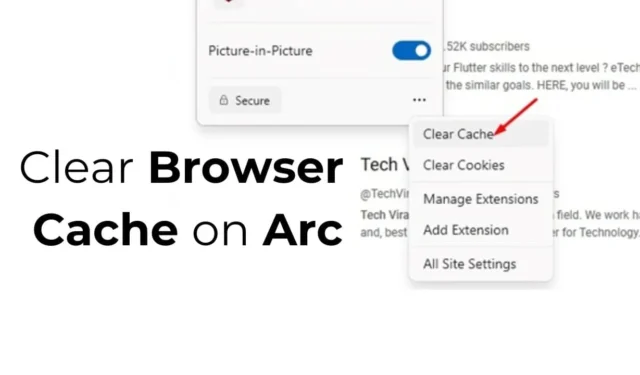
Как и другие веб-браузеры, браузер ARC для ПК сохраняет кэш для повышения скорости загрузки веб-страниц. Однако, если вы новичок в ARC и заметили странное поведение веб-браузера, вам, возможно, захочется очистить его кэш.
Если вы столкнулись с подобными проблемами и хотите удалить кэш, файлы cookie или историю, важно знать правильные шаги для этого.
Браузер ARC разработан для простоты, но может потребоваться некоторое время, чтобы ознакомиться с его функциями. Это руководство поможет вам узнать, как эффективно очистить кэш браузера на Arc.
Как очистить кэш браузера в Arc – Windows
Для пользователей Windows-версии браузера Arc выполните следующие действия, чтобы очистить сохраненный кэш.
1. Откройте браузер Arc на вашем ПК с Windows.
2. Нажмите на значок дуги, расположенный в верхнем левом углу экрана.

3. В меню Arc выберите Настройки .

4. Выберите свой профиль по умолчанию .

5. Прокрутите страницу вниз и нажмите «Очистить данные браузера» .

6. На странице настроек нажмите Удалить данные о просмотренных страницах .

7. В запросе на удаление данных браузера выберите Файлы cookie и Кэшированные изображения и файлы , затем нажмите Удалить данные .

Альтернативный способ очистки кэша браузера на Arc
Для браузера Arc на Windows есть альтернативный метод очистки всех сохраненных кэшей. Вот как это сделать:
1. Запустите браузер Arc.
2. Нажмите кнопку «Новая вкладка» на левой боковой панели.
3. Введите следующий путь в строку поиска и нажмите Enter:
arc://settings/clearBrowserData

4. Выберите История просмотра , Файлы cookie и другие данные сайтов , а также Кэшированные изображения и файлы . Затем нажмите Удалить данные .

Как очистить кэш браузера на Arc – MacOS
Процедура очистки кэша браузера на Arc для MacOS немного отличается. Вот что вам нужно сделать при использовании браузера на MacOS:
1. Откройте браузер Arc, затем щелкните строку меню Mac и перейдите в Arc > Настройки.
2. Перейдите в раздел «Профили» и выберите профиль, чтобы очистить данные о просмотренных страницах.
3. Нажмите «Очистить данные браузера» .
4. В настройках Arc Chromium выберите «Удалить данные о просмотренных страницах» .
5. Выберите временной диапазон и типы данных, которые вы хотите удалить, затем нажмите «Удалить данные» .
Как очистить кэш и куки для одного сайта?
1. Запустите браузер Arc и щелкните значок «Управление сайтом» на боковой панели или переключитесь на соответствующую вкладку.
2. Нажмите на три точки , как показано на скриншоте ниже. Если вы не видите эту опцию, проверьте три точки в адресной строке.

3. В появившемся меню выберите Очистить кэш .

В этом руководстве объясняются шаги по очистке кэша браузера на Arc. Если вам нужна дополнительная помощь, не стесняйтесь оставлять комментарии. Кроме того, если вы нашли это руководство полезным, пожалуйста, поделитесь им с друзьями!




Добавить комментарий